Windows 10 đi kèm với một số ứng dụng được cài đặt sẵn, tuy nhiên không phải ứng dụng nào cũng cần thiết. Các ứng dụng này có thể làm nặng máy , khiến cho bạn cảm thấy khó chịu. Hôm nay, mình sẽ chia sẻ cho bạn một công cụ giúp xóa hoàn toàn ứng dụng mặc định không cần thiết trên Windows 10.
GỠ BỎ ỨNG DỤNG MẶC ĐỊNH TRÊN WINDOWS 10 ĐƠN GIẢN NHẤT:
Mình xin giới thiệu đến các bạn công cụ mang tên O&O AppBuster – công cụ cho phép gỡ ứng dụng được cài đặt mặc định trong hệ thống, hoặc những ứng dụng trên Microsoft Store mà bạn đã cài đặt.
Những công cụ trong hệ thống sẽ chiếm không gian trên ổ cứng và hiển thị đầy không gian trong menu Start. O&O AppBuster sẽ hiển thị đầy đủ thông tin về ứng dụng đó, dung lượng mà ứng dụng đó chiếm trong bộ nhớ của thiết bị.

Hướng dẫn xóa như sau:
Bước 1: Tải và cài đặt công cụ hoàn toàn miễn phí ở link dưới:
O&O App Buster removes Windows Apps you don’t want. Freeware.
Bước 2: Khởi chạy công cụ, click vào những ứng dụng không cần thiết.

Bước 3: Click vào mục Action, bạn nên click vào Create a system restore point, nếu bạn muốn sử dụng lại các ứng dụng này và phòng trừ hệ thống gặp sự cố sau khi xóa. Sẽ có hướng dẫn cụ thể để bật tính năng tạo điểm khôi phục. Sau khi tạo điểm xong, bạn mới click Remove apps.
Hướng dẫn bật tính năng tạo điểm khôi phục:
- Vào Control Panel > System and Security> System
- Góc trái màn hình, click vào System Protection

- Click chọn tab System Protection, chọn ổ đĩa C, sau đó click Configure… Tiếp tục click Turn on system protection.
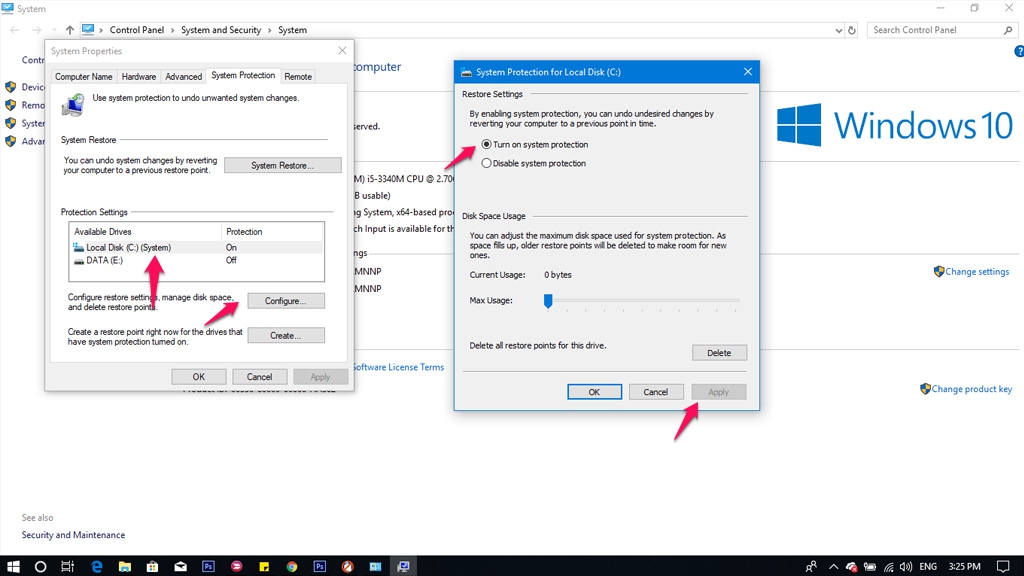
Sau khi bật tính năng đó lên, bây giờ bạn có thể click tạo điểm khôi phục ở công cụ. Click Yes.

Sau khi tạo xong, click Remove.
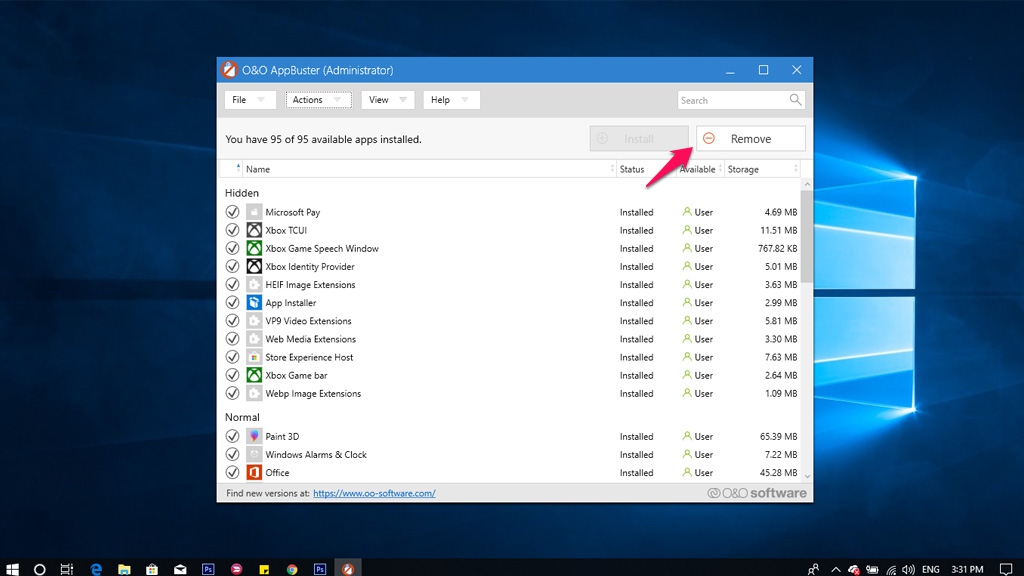
Kết quả:
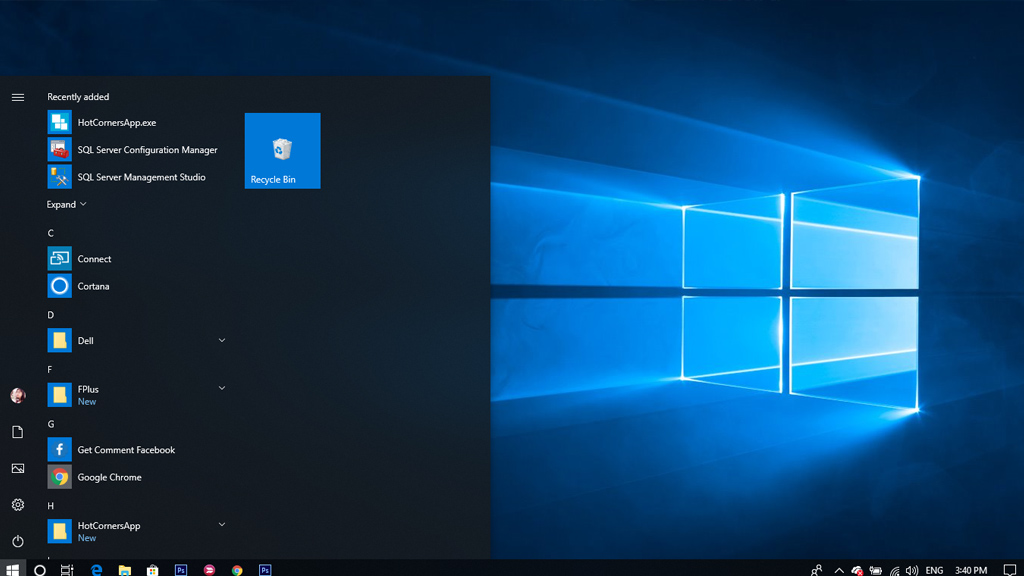
Như vậy là hoàn tất, chúc bạn thành công!
Nguồn: GHACKS


